مشكلة بطء استجابة الشاشة عند تغيير الدقة
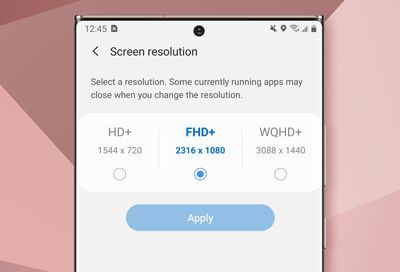
مشكلة بطء استجابة الشاشة عند تغيير الدقة: دليل شامل للمستخدم
هل سبق لك أن شعرت بالإحباط أثناء محاولتك تعديل دقة شاشة العرض الخاصة بك، لتجد أن الشاشة تستغرق وقتًا طويلاً للاستجابة، أو أنها تعرض صورة مشوهة أو غير واضحة مؤقتًا؟ هذه المشكلة، التي تتمثل في بطء استجابة الشاشة عند تغيير الدقة، هي تجربة شائعة يواجهها العديد من مستخدمي الحواسيب، سواء كانوا محترفين أو هواة. في هذا المقال، سنستكشف أسباب هذه المشكلة، ونقدم حلولاً عملية، ونناقش العوامل التي تؤثر على أداء الشاشة أثناء تغيير الدقة، مع التركيز على تقديم معلومات مفيدة وسهلة الفهم.
فهم أسباب بطء استجابة الشاشة
تتعدد العوامل التي قد تؤدي إلى بطء استجابة الشاشة عند تغيير الدقة. فهم هذه الأسباب هو الخطوة الأولى نحو إيجاد حل فعال. دعونا نتعمق في بعض الأسباب الأكثر شيوعًا:
1. معالج الرسوميات (GPU)
معالج الرسوميات، أو بطاقة الرسومات، هو المسؤول عن معالجة البيانات المرئية وإرسالها إلى الشاشة. عندما تقوم بتغيير الدقة، يجب على معالج الرسوميات إعادة حساب كل بكسل على الشاشة، وهذا يتطلب قوة معالجة كبيرة. إذا كان معالج الرسوميات ضعيفًا أو قديمًا، فقد يستغرق وقتًا أطول لإكمال هذه العملية، مما يؤدي إلى تأخير في الاستجابة.
2. ذاكرة الوصول العشوائي (RAM)
ذاكرة الوصول العشوائي (RAM) هي ذاكرة مؤقتة تستخدمها الحواسيب لتخزين البيانات التي يتم الوصول إليها بشكل متكرر. عند تغيير الدقة، يحتاج النظام إلى تحميل بيانات جديدة إلى ذاكرة الوصول العشوائي. إذا كانت ذاكرة الوصول العشوائي غير كافية، فقد يتباطأ النظام بشكل عام، مما يؤثر على سرعة استجابة الشاشة.
3. سرعة الشاشة ومعدل التحديث
تعتمد سرعة الشاشة ومعدل التحديث على قدرة الشاشة نفسها. الشاشات ذات معدلات التحديث المنخفضة (مثل 60 هرتز) قد تستغرق وقتًا أطول لتحديث الصورة عند تغيير الدقة مقارنة بالشاشات ذات معدلات التحديث الأعلى (مثل 144 هرتز أو 240 هرتز). هذا لا يعني بالضرورة أن الشاشة بطيئة، بل يعني أن عملية التحديث تتم على فترات زمنية أطول.
4. برنامج تشغيل (Driver) الشاشة
برنامج تشغيل الشاشة هو برنامج يسمح لنظام التشغيل بالتواصل مع الشاشة. يمكن أن يؤدي برنامج التشغيل القديم أو التالف إلى مشكلات في الأداء، بما في ذلك بطء الاستجابة عند تغيير الدقة. من الضروري التأكد من أن برنامج التشغيل محدث لضمان أفضل أداء.
5. نظام التشغيل والبرامج المثبتة
قد تؤثر البرامج المثبتة على الحاسوب ونظام التشغيل على أداء الشاشة. قد تستهلك بعض البرامج موارد النظام، مما يؤدي إلى تباطؤ عام في الأداء، بما في ذلك استجابة الشاشة. بالإضافة إلى ذلك، قد تتسبب بعض إعدادات نظام التشغيل في حدوث تأخيرات.
حلول عملية لتحسين أداء الشاشة
بعد فهم الأسباب المحتملة، يمكننا الآن استكشاف الحلول العملية التي يمكن للمستخدمين تطبيقها لتحسين أداء الشاشة عند تغيير الدقة:
1. تحديث برنامج تشغيل الشاشة
تحديث برنامج تشغيل الشاشة هو أحد أهم الخطوات التي يجب اتخاذها. يمكنك تحديث برنامج التشغيل من خلال موقع الشركة المصنعة لبطاقة الرسوميات (مثل NVIDIA أو AMD) أو من خلال مدير الأجهزة في نظام التشغيل الخاص بك. تأكد من تنزيل أحدث إصدار متوافق مع نظام التشغيل الخاص بك.
2. فحص معالج الرسوميات والذاكرة العشوائية
إذا كنت تشك في أن معالج الرسوميات أو الذاكرة العشوائية هي المشكلة، يمكنك إجراء اختبارات لتقييم أدائها. هناك العديد من الأدوات المتاحة عبر الإنترنت لإجراء هذه الاختبارات. إذا أظهرت الاختبارات أن معالج الرسوميات أو الذاكرة العشوائية ضعيفة أو تالفة، فقد تحتاج إلى الترقية أو الاستبدال.
3. اختيار الدقة المناسبة
قد لا تكون أعلى دقة هي الأفضل دائمًا. إذا كان لديك شاشة كبيرة، فقد ترغب في تجربة دقة أعلى للحصول على صورة أكثر وضوحًا. ومع ذلك، إذا كان جهازك يعاني من مشاكل في الأداء، فقد تحتاج إلى خفض الدقة لتحسين سرعة الاستجابة. ابدأ باختيار الدقة الموصى بها لشاشتك، ثم قم بتجربة دقات أخرى للعثور على التوازن الأمثل بين الجودة والأداء.
4. إغلاق البرامج غير الضرورية
أثناء تغيير الدقة، قم بإغلاق جميع البرامج غير الضرورية التي تعمل في الخلفية. يمكن أن تستهلك هذه البرامج موارد النظام، مما يؤدي إلى تباطؤ في الأداء. سيساعد هذا على تحرير الموارد وتحسين سرعة استجابة الشاشة.
5. ضبط إعدادات نظام التشغيل
تحقق من إعدادات نظام التشغيل الخاصة بك. قد تؤثر بعض الإعدادات، مثل تأثيرات الرسوم المتحركة، على أداء الشاشة. يمكنك تجربة تعطيل بعض هذه التأثيرات لتحسين سرعة الاستجابة.
6. فحص الاتصال بالشاشة
تأكد من أن الكابل الذي يربط الشاشة بالحاسوب (مثل HDMI أو DisplayPort) يعمل بشكل صحيح. قد يؤدي الكابل التالف أو غير المحكم إلى مشكلات في العرض، بما في ذلك بطء الاستجابة. جرب استخدام كابل مختلف أو توصيل الشاشة بمنفذ مختلف على الحاسوب.
عوامل أخرى تؤثر على أداء الشاشة
بالإضافة إلى الأسباب والحلول المذكورة أعلاه، هناك بعض العوامل الأخرى التي قد تؤثر على أداء الشاشة عند تغيير الدقة:
1. نوع الشاشة
تختلف أنواع الشاشات (مثل LCD، LED، OLED) في طريقة عملها وأدائها. قد يكون لبعض أنواع الشاشات وقت استجابة أسرع من غيرها.
2. عمر الشاشة
مع مرور الوقت، قد تتدهور أداء الشاشة. قد تلاحظ تباطؤًا في الاستجابة أو انخفاضًا في جودة الصورة.
3. درجة حرارة الجهاز
يمكن أن تؤثر درجة حرارة الجهاز على أدائه. إذا كان الحاسوب أو الشاشة ترتفع درجة حرارتها، فقد يتباطأ الأداء.
4. استخدام الشاشة في بيئات مختلفة
قد يختلف أداء الشاشة بناءً على البيئة التي تستخدم فيها. على سبيل المثال، قد يكون أداء الشاشة أفضل في بيئة ذات إضاءة جيدة.
الخلاصة
في الختام، يمكن أن يكون بطء استجابة الشاشة عند تغيير الدقة مشكلة مزعجة، ولكنها غالبًا ما تكون قابلة للحل. من خلال فهم الأسباب المحتملة، واتباع الحلول العملية المذكورة في هذا المقال، يمكنك تحسين أداء شاشتك والاستمتاع بتجربة استخدام أكثر سلاسة. تذكر أن تحديث برامج التشغيل، وفحص الأجهزة، واختيار الدقة المناسبة، وإغلاق البرامج غير الضرورية، هي خطوات أساسية لتحسين الأداء. بالإضافة إلى ذلك، قد تحتاج إلى مراعاة عوامل أخرى مثل نوع الشاشة وعمرها ودرجة حرارة الجهاز. من خلال اتباع هذه النصائح، يمكنك التغلب على هذه المشكلة وتحقيق أقصى استفادة من شاشتك.









